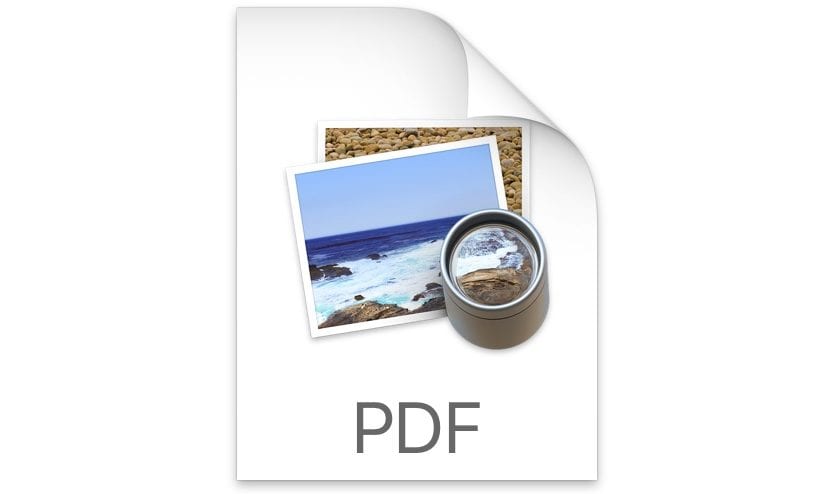
Macin esikatselusovelluksella voimme avata suuren määrän tiedostoja, mukaan lukien PDF-tiedostot, valokuvat, tekstidokumentit ... Mutta sen avulla voimme myös etsiä tiedostoja PDF-muodossa, niin kauan kuin asiakirja on läpikäynyt merkkitunnistuksen Tietenkin, jos yritämme etsiä harva kuva ilman OCR-jälkikäsittelyä, emme koskaan saa esikatselua tai muuta sovellusta tunnistamaan asiakirjan tekstiä. Olisi ikään kuin olisimme siirtäneet JPG: n PDF-tiedostoon ja haluamme sen etsivän tiettyä tekstiä.
Sanojen etsiminen PDF-dokumentista on erittäin helppoa. Jos toisaalta haluamme etsiä tiettyä tiedostoa esikatselusovelluksella, kuten pystymme tekemään, koska tätä varten meidän on mentävä Spotlightiin tai Finderiin ja kirjoitettava tiedoston nimi kyseinen kommentti, mutta tässä on jotain muuta, emmekä etsi dokumentteja Mac-tietokoneeltamme. Kiitos PDF-dokumenttien haun esikatselun avulla voimme etsiä sanoja, tekstiä tai kappaleita. Se on uskomattoman nopea prosessi, joka vie vain muutaman sekunnin tarkistaaksemme, ovatko etsimämme tiedot saatavilla vai ei.
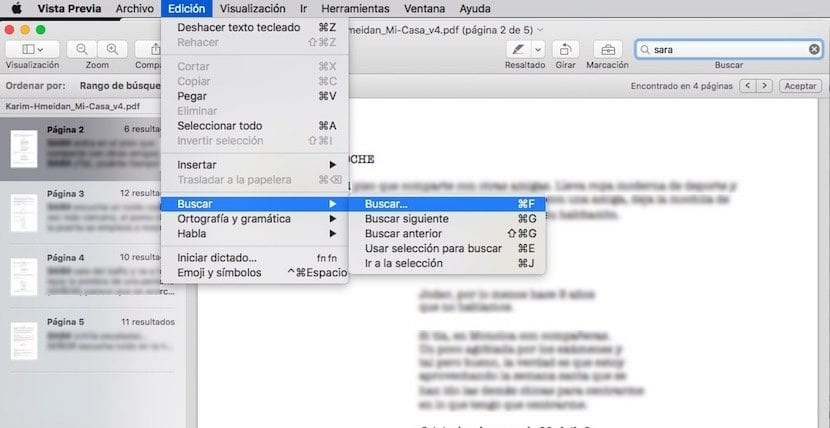
Etsi PDF-tiedostoja esikatselun avulla
- Ensinnäkin meidän on avattava asiakirja, josta haluamme etsiä. Vasemmalla puolella näytetään sen muodostavien sivujen pikkukuvat, kun taas oikealta löydät sivun, jossa olemme tällä hetkellä.
- Seuraavaksi menemme Muokkaa-valikkoon ja napsauta Haku. Seuraavassa avattavassa valikossa napsautamme myös Haku.
- Oikeassa yläkulmassa on pieni laatikko, johon meidän on kirjoitettava hakutermit. Jos samassa asiakirjassa näkyy useita, Esikatselu näyttää meille vastaavien elementtien määrän ja voimme selata nuolia eteenpäin ja taaksepäin tekstiruudun vieressä.
Hei, halusin nähdä, kuinka etsiä lauseita, joiden välissä on välilyöntejä, esikatselun avulla se näyttää kaikkien kahden sanan esiintymät erikseen ja tuo paljon odotettua enemmän tuloksia